Govee производит практически все виды освещения, которые вы можете себе представить, и многие из них поддерживают Matter и могут подключаться к HomeKit. Ранее в этом году Govee выпустила серию проекторов звезд с поддержкой Matter, которые можно подключить к вашей системе Apple Home.

Существует три новых проектора, включая Star Light Projector Nebula, Star Light Projector Ocean Wave и более дорогую модель Galaxy Light Projector 2 Pro. Меня заинтересовала идея проекторов с поддержкой HomeKit, поэтому я протестировал два из трех продуктов.
Star Light Projector (Ocean Wave)
Существует два варианта Star Light Projector: Nebula, имитирующий ночное небо, и Ocean Wave, имеющий более океаническую атмосферу. Ocean Wave Star Light Projector — один из более доступных проекторов Govee по цене 50 долларов на распродаже, и он дарит приятные ощущения от ночника, особенно для детей.

Проектор установлен на вращающейся основе, которую можно регулировать в соответствии с пространством, и он охватывает площадь до 540 квадратных футов. Этого более чем достаточно, чтобы наполнить весь потолок обычной спальни мягким, меняющимся светом. Его высота около восьми дюймов и длина шесть дюймов, поэтому он легко поместится на прикроватной тумбочке или комоде, освещая комнату.
Текстурированный объектив прикрывает четыре RGBW светодиода, и вместе эта конструкция создает эффект волнообразного узора. Я не сказал бы, что это точно похоже на пребывание под водой, но некоторые цвета были более убедительными, чем другие.

Вместе со светом под объективом находится лазерный модуль, проецирующий точки света, предназначенные быть звездами. Лазерный свет похож на звезды, и это несколько сбивало с толку с водной эстетикой. В итоге я получил завораживающие световые эффекты, но не такое освещение, которое заставило бы меня почувствовать себя под водой или смотрящим на небо. Это хаотичная смесь, которая не совсем работает.
Хотя световые эффекты, создаваемые проектором, включают в себя множество цветов и узоров, которые можно настраивать в приложении, лазер имеет статический зеленый цвет, и его нельзя изменить. Если лазерный свет включен, он зеленый, и это не очень хорошо сочеталось с некоторыми другими цветами. Вам понадобится довольно темная комната, чтобы проектор работал как задумано. Он должен быть единственным включенным источником света, и за окном должно быть темно.

Есть встроенный динамик, и вы можете включить параметры белого шума, чтобы усилить океанический эффект, но качество динамика было просто нормальным. Я человек, который спит под белый шум, и я бы не выбрал этот проектор вместо другой машины для создания шума. Для ребенка, который не видит большой разницы, звуки, вероятно, будут достаточно успокаивающими, и это также может хорошо работать для медитации. Мой кот был очарован им, так что домашние животные тоже могут наслаждаться световыми эффектами. Если вам не нравятся параметры белого шума, вы можете подключиться к нему через Bluetooth и воспроизводить музыку с iPhone. От проектора исходит едва уловимый шум, но я не уверен, что вы его услышите, если не будете находиться прямо рядом с ним.
Лазер можно выключить, а свет можно приглушить для сна, кроме того, есть возможность установки таймеров. Это будет отличный ночник/машина для создания шума в детской комнате, и со всеми различными настройками и световыми узорами весело играть. В приложении есть довольно много предустановок на выбор, некоторые из которых сопровождаются звуком, а некоторые нет, но вы также можете создавать свои собственные. Мне понравилось количество контроля, которое у меня было, и все узоры, доступные с этой моделью, потому что, как ни удивительно, более дорогая модель несколько ограничена в своих возможностях из-за своей специализации.

Эта модель поставляется без адаптера питания, поэтому вам придется предоставить свой собственный, но в комплекте есть кабель USB-C — USB-A. Сторона USB-A подключается к адаптеру питания, и я бы предпочел кабель USB-C — USB-C, чтобы мне не пришлось искать адаптер питания USB-A, от которого я избавляюсь в своем доме.
Govee Galaxy Light Projector 2 Pro
Galaxy Light Projector 2 Pro — это более дорогая модель проектора от Govee, и она значительно отличается от более доступных вариантов Star Projector. У меня нет большого опыта работы с проекторами, поэтому этот обзор заставил меня погрузиться в тему.

Зачем кому-то платить 160 долларов и выше за этот проектор, когда есть варианты с большей степенью настраиваемости по более низкой цене? Ответ — разрешение и общее ощущение светового эффекта. Projector 2 Pro использует не разные цветные лампы и текстурированные линзы, а пропускает свет через пленки высокого разрешения.
На выбор есть восемь пленочных дисков, и изображение на пленке проецируется на потолок или стену. Диски имеют хорошее разнообразие цветов и эффектов, но я был разочарован, узнав, что я не могу купить дополнительные диски. Они также проприетарные, поэтому вы не можете купить диски где-то еще и вставить их в проектор.

Имеется 4-мегапиксельная камера и свет мощностью 230 люкс, и комбинация этих элементов создает яркие цвета и реалистичный эффект, который создает ощущение погружения в космос. Govee утверждает, что для работы проектора не нужна полная темнота, но это не совсем так. Он выглядит намного лучше, когда в комнате полная темнота.

Вы можете оставить включенным ночник или лампу в комнате, но это сильно ослабляет эффект. Даже телевизор слишком сильно его засвечивает. Вам также нужно убедиться, что вы отрегулировали фокус после того, как поместили свет в нужное положение для проецирования, иначе он будет выглядеть размытым. Если у вас недостаточно темная комната и вы не отрегулируете фокус, он будет выглядеть засвеченным. Вам также нужно убедиться, что у вас хорошее расположение в комнате и правильный угол. При включении проектора слышен тихий шум мотора, и иногда я замечал небольшие скачки при вращении. Я чувствителен к звукам, и шум меня не беспокоил, но если он находится прямо у вашей головы, и вы хотите полной тишины, это может вызвать раздражение.
Light Projector 2 Pro покрывает площадь до 300 квадратных футов с проекцией под углом 90 градусов, что идеально подходит для спален. Я обнаружил, что он немного маловат для гостиной, и выглядит лучше всего, когда может охватить весь потолок. В большинстве комнат у меня сводчатые потолки. В комнатах с более высокими сводчатыми потолками проектор выглядел не лучшим образом, возможно, потому, что расстояние было слишком большим. Низкие потолки выглядели лучше, и на Amazon Govee фактически рекомендует использовать проектор звезд на расстоянии от 3,28 футов до 9,84 футов, что исключает более высокие потолки.

Проецируемые сцены вращаются, создавая движение, а лазер, проецирующий движущиеся звезды, добавляет эффекта. Лазер синий, что означает, что звезды всегда синие. Синий хорошо сочетается с большинством сцен, но с обоими тестируемыми проекторами я хотел иметь возможность менять цвет звезд. Цвет лазера статичен, и нет нескольких вариантов, что является серьезным недостатком. У лазерных звезд есть два разных режима движения, включая рассеивание или сбор, оба из которых создавали уникальные эффекты с каждым пленочным диском. Скорость звезд можно регулировать, а звезды также можно полностью отключить.
Есть предустановленные варианты сцен, некоторые из которых связаны с белым шумом, но даже с более дорогим Light Projector 2 Pro мне не понравилось качество белого шума. Динамик просто нормальный и не звучит так, будто имеет какую-либо глубину. Я бы не стал покупать его ради функции белого шума.

Проектор имеет отдельное прорезиненное основание, а форма проектора позволяет располагать его на любом месте основания, поэтому легко регулировать угол для правильного размещения света. Есть угол проекции 90 градусов. Устройство имеет длину девять дюймов и ширину шесть дюймов, поэтому оно немного больше, чем у более доступных моделей.
Galaxy Light Projector 2 Pro создает реалистичный эффект ночного неба, который является иммерсивным и приятным для глаз, но вы ограничены восемью различными дисками. Звездные узоры и сцены немного оживляют ситуацию, но смотреть на один и тот же узор ночь за ночью может стать скучно. Я думаю, что этот проектор выглядит отлично, но ему нужно больше вариантов сцен, и я надеюсь, что Govee в будущем будет продавать дополнительные диски.
На проекторе нет места для хранения дисков, поэтому их легко потерять. Govee дает вам небольшую книжечку для их хранения, но всего одна бессонная ночь, когда вы не убрали диск, может привести к его потере. Я также не могу вынуть диски из проектора или вставить их, не прикасаясь к пленке, что расстраивает.
Приложение Govee
Проекторы подключаются к Wi-Fi и могут управляться через приложение Govee. Приложение имеет главный экран, где вы можете видеть каждый продукт Govee, и вы можете нажать на него, чтобы получить доступ к различным опциям.

Приложение Govee в целом работает нормально. Оно функционирует и делает то, что я ожидаю, но оно также несколько хаотично. В нескольких местах есть реклама других продуктов и элементы управления, предлагаемые без объяснений. Это определенно приложение, которое может сбить с толку.

Для проектора Ocean Wave вы можете контролировать скорость света и, в некоторой степени, цвет, но цвета определяются встроенными лампами. Это не многоцветные светодиодные лампы, поэтому вы не можете установить любой желаемый цвет. Изменение скорости волны также не имеет большого значения, поэтому объем индивидуальной настройки ограничен. Вы можете отключить эффект волны или звезд и включить предустановленные сцены, некоторые из которых сопровождаются звуком.
Galaxy Light Projector 2 Pro имеет меньше настроек, так как там нет цветов. Вы можете изменять скорость вращения изображения, скорость звезд, а также включать или выключать эти функции. Вы также можете регулировать направление звезд и активировать сцены, сопровождаемые музыкой. Предустановленные сцены в основном разочаровали, потому что почти все они отключают проекцию и полагаются только на звездный узор.
В приложении есть функции, которые кажутся ненужными, например, ИИ для описания сцен (в основном потому, что фактических вариантов, которые визуально заметно меняют картину, очень мало), и функция сообщества, которая показывает видео сцен, созданных другими пользователями. Есть несколько практичных опций для обоих проекторов, таких как управление таймером, установка времени включения проектора и группировка устройств для управления несколькими устройствами.
HomeKit
Вы можете привязать проекторы Govee к HomeKit с помощью Matter, если у вас есть хаб Matter. В экосистеме Apple HomePods и Apple TV служат хабами.

С помощью HomeKit можно сделать лишь ограниченное количество действий, и он не предлагает полный набор настроек, доступных в приложении Govee. Вы можете включить или выключить свет и включить его в сцены и автоматизации вместе с другими продуктами HomeKit.
Он поддерживает изменение цвета света, как и любой светильник HomeKit, но на практике эта функция не работает, поскольку приложение Home предлагает цветовые опции, которые не поддерживаются проектором. Вы также можете использовать Siri для включения и выключения проектора, что может быть полезно, и вы можете изменять яркость.
Итог
Оба проектора — это интересные ночные аксессуары, но я могу рекомендовать только Star Light Projector Ocean Wave. Он не требует возни с дисками, имеет множество вариантов цвета для экспериментов и не слишком дорог.
Galaxy Light Projector 2 Pro выглядит потрясающе, но имеет слишком много оговорок. Комната должна быть полностью темной, высота потолка должна быть правильной, угол должен быть правильным, и фокус нужно настроить точно. Даже при соблюдении этих параметров вы получаете ограниченное количество сцен без возможности приобретения дополнительных дисков. Если бы он стоил ближе к цене Ocean Wave и Nebula, это могло бы сделать его более оправданным, но это не похоже на устройство за 180 долларов.
Я бы не рекомендовал покупать ни один из этих проекторов по полной цене, но часто бывают распродажи, которые можно поймать.
Как купить
Star Light Projector Ocean Wave стоит 50 долларов на Amazon, а Galaxy Light Projector 2 Pro доступен за 160 долларов на Amazon.
Примечание: Govee предоставила MacRumors проектор Ocean Wave Light Projector и Galaxy Light Projector 2 Pro для целей данного обзора. Другая компенсация не получалась.




















































 Использование комплектного сквозного адаптера с кабелем USB-C
Использование комплектного сквозного адаптера с кабелем USB-C
 Рядом с моей (незаряжающей) 3D-печатной подставкой
Рядом с моей (незаряжающей) 3D-печатной подставкой Более крупный план магнитного адаптера
Более крупный план магнитного адаптера












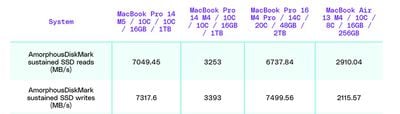 Изображение: The Verge
Изображение: The Verge





























































































